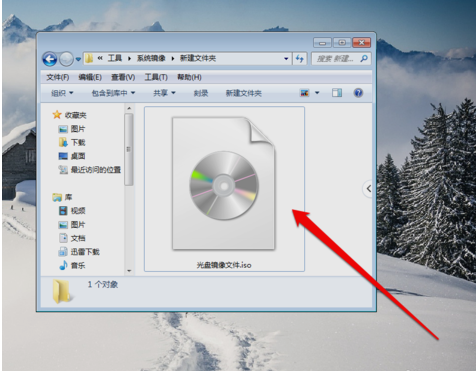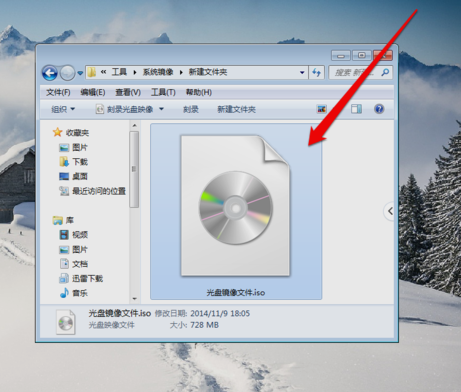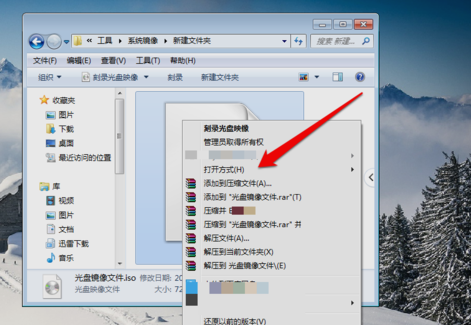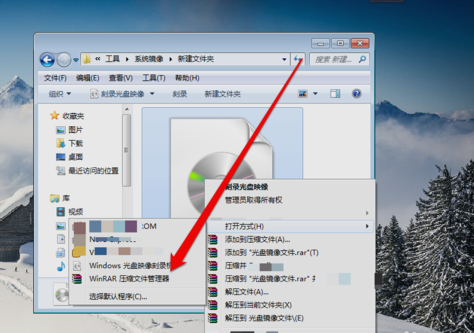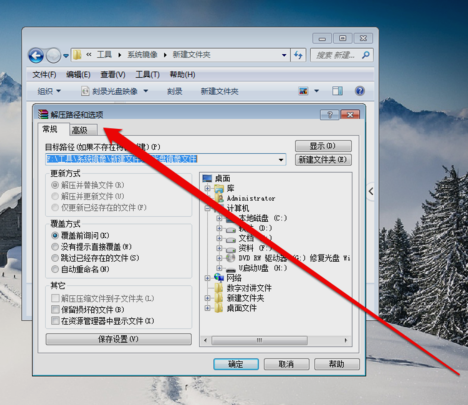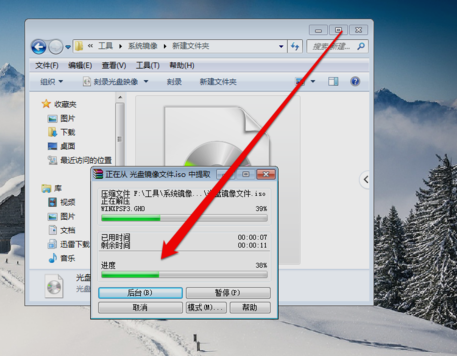システムをコンピュータにインストールするとき、インストール前にシステムの CD イメージ ファイルをダウンロードする友人もいますが、その正しい使用方法を知りません。 win7 の純正バージョンで CD イメージ ファイルを開く方法について、編集者は、イメージ ファイル用の特別なフォルダーを作成し、関連するソフトウェアを通じて次の操作を実行できると考えています。詳しい手順については、エディターがどのように行ったかを見てみましょう~


##CD イメージ ファイルを純正のファイルで開く方法win7 のバージョン
>>>win7 純粋バージョン イメージ 32 ビット ダウンロード アドレス>>>win7 純粋バージョン イメージ 64 ビット ダウンロード アドレス>>>win7 純粋版インストール チュートリアル1. まず、フォルダーを作成し、その中に CD ファイルを置きます。
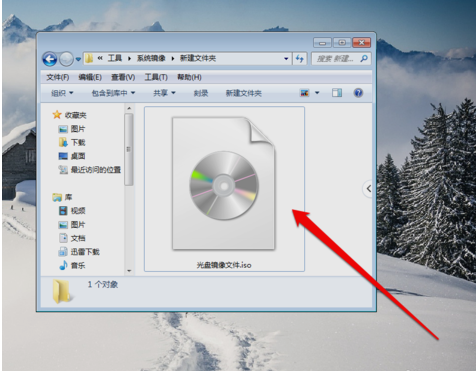
2. 次に、ディスク イメージ ファイルを表示して選択します。
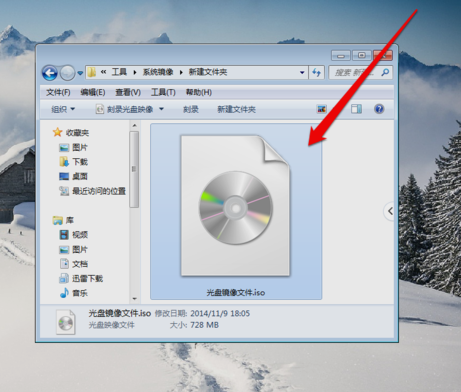
3. 次に、ディスク イメージ ファイルを選択し、「プログラムから開く」を右クリックします。
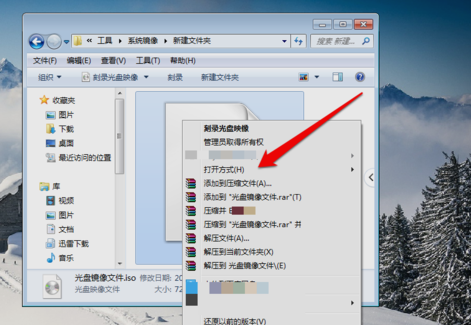
4. 通常は画像認識プログラムが選択されますが、ここでは画像ファイルを開く必要があるので、圧縮プログラムをクリックします。
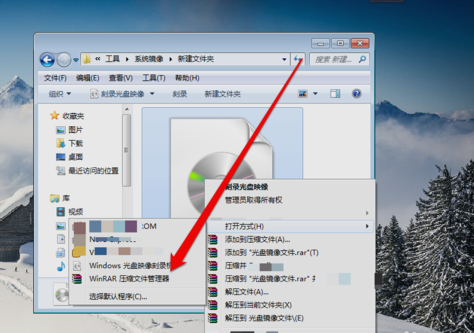
5. 次に、クリックして ISO ファイルを解凍します。
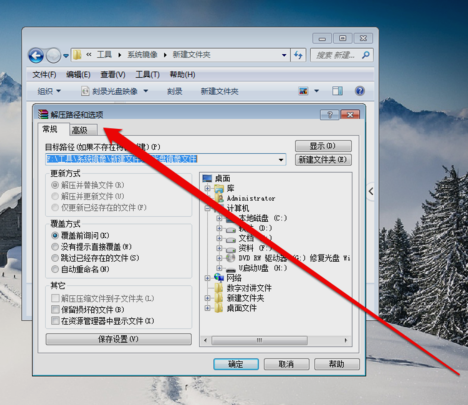
6. 次に、解凍プログラム インターフェイスで、解凍したファイルを保存する場所を選択します。

7. 選択後、「OK」をクリックします。
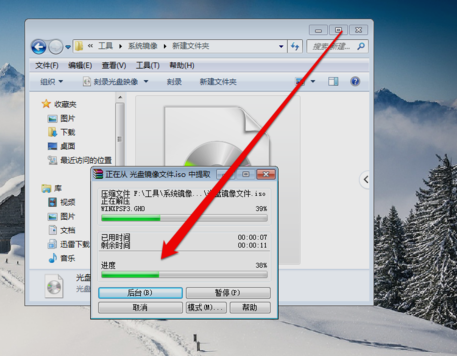
8. 最終解凍後、解凍して保存したフォルダーに、開いたディスク イメージ ファイルが表示されます。

その他の win7 ドライバー関連情報:
>>>USB ドライバーなしの w7 純粋バージョンの問題を解決する方法>>>win7 でサウンド カード ドライバーを更新する方法##>>>win7 にサウンド カード ドライバーをインストールする方法
以上がwin7の純正版でディスクイメージファイルを開く方法の詳細内容です。詳細については、PHP 中国語 Web サイトの他の関連記事を参照してください。